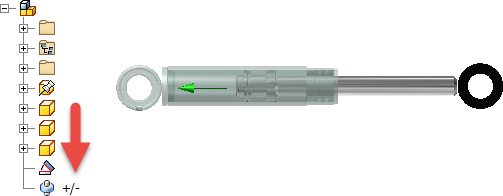Podsestavy se v návrhu často používají několikrát. Každou instanci podsestavy nastavte jako flexibilní, aby každá z nich mohla zaujmout různou pozici.
Poznámka: Pokud je podsestava nebo součást v podsestavě adaptivní, zapnutím flexibility se adaptivita automaticky vypne.
- Vytvořte sestavu, která obsahuje požadované stupně volnosti. Umístěte sestavu do sestavy vyšší úrovně.
- Klikněte pravým tlačítkem na umístěnou podsestavu v grafickém okně a potom vyberte položku Flexibilní. Volnost pohybu povolená v podsestavě bude k dispozici v nadřazené sestavě. Ikona označující flexibilní stav určuje podsestavu v prohlížeči.
- Podle potřeby vyberte podsestavy a nastavte je jako flexibilní.
- Klikněte na možnost Uložit k uchování flexibilních stavů v souboru sestavy. Jednotlivé soubory komponent nebudou ovlivněny.
Chcete-li flexibilitu odstranit, klikněte na flexibilní podsestavu pravým tlačítkem a odstraňte zaškrtnutí.
Tip:
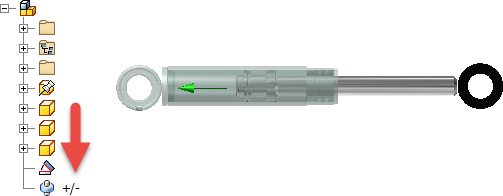
- Pokud povolení flexibility neumožňuje požadovaný pohyb v nadřazené sestavě, otevřete podsestavu a prozkoumejte vztahy.
- Nastavte povolený pohyb v podsestavě použitím spojů nebo vazeb mezí místo dotykových sad. Dotykové sady vyžadují výpočet, meze nikoli. Válcový spoj na následujícím obrázku například může mít nastaveny meze pohybu od 0 mm do 116 mm. Toto pravidlo je vynuceno, když je flexibilita použita v nadřazené sestavě, aniž by byly povoleny dotykové sady a potřeba další čas na výpočty.